Windows 10 enthält einen Paketmanager im Linux-Stil mit dem Namen OneGet
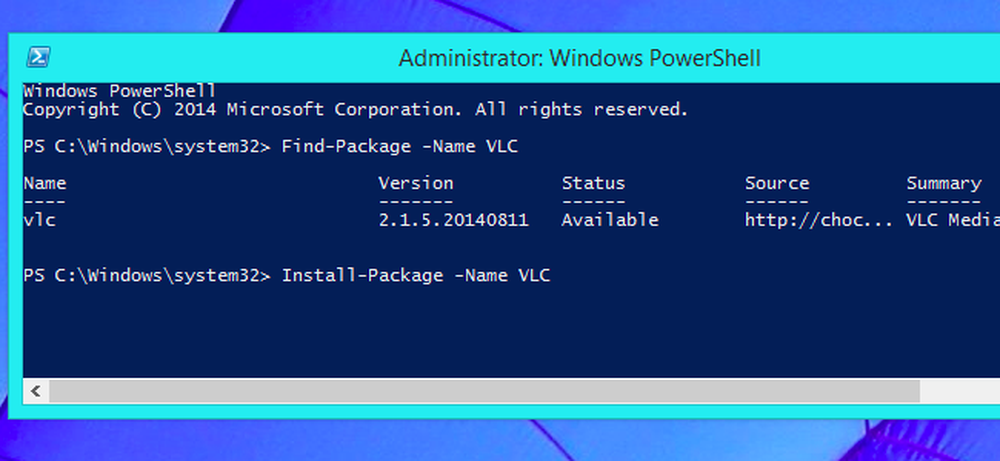
Vergessen Sie den Windows Store. Microsoft arbeitet an einem Paketverwaltungs-Framework im Linux-Stil für Windows, das in Windows 10 enthalten ist. Es wird mit den vorhandenen Paketen von Chocolatey getestet und ermöglicht die einfache Installation von Desktop-Anwendungen und anderer Software.
Das sind gewaltige Neuigkeiten. Wenn Sie schon einmal Linux verwendet haben, haben Sie sich seither wahrscheinlich ein Paketverwaltungssystem für den Windows-Desktop gewünscht. Jetzt ist es endlich soweit!
Hinweis: In der RTM-Version wurde OneGet in PackageManagement umbenannt.
OneGet, ein Paketverwaltungs-Framework für Windows
Dieser Paketmanager heißt OneGet und wird als Teil von PowerShell ausgeliefert. In einem Blogbeitrag mit dem Titel "Mein kleines Geheimnis: Windows PowerShell OneGet" von Technet erläutert Garrets Serack von Microsoft:
„OneGet ist eine einheitliche Schnittstelle zu Paketverwaltungssystemen und zielt darauf ab, Software Discovery, Installation und Inventory (SDII) über einen gemeinsamen Satz von Cmdlets (und eventuell einen Satz von APIs) zum Laufen zu bringen. Unabhängig von der darunter liegenden Installationstechnologie können Benutzer diese allgemeinen Cmdlets verwenden, um Pakete zu installieren / deinstallieren, Paketrepositorys hinzuzufügen / entfernen / abfragen und ein System nach der installierten Software abfragen. In diesem CTP enthalten ist eine prototypische Implementierung eines Chocolatey-kompatiblen Paketmanagers das kann Installieren Sie vorhandene Chocolatey-Pakete.”
Da OneGet Teil der neuesten Version von PowerShell ist, ist es standardmäßig in der Windwos 10 Technical Preview enthalten. Es ist auch als Teil von Windows Management Framework 5.0 Preview für Windows 8.1 verfügbar.
Schauen Sie sich das Bild oben in diesem Artikel an, um zu sehen, wie alles funktioniert. Ja, Sie können VLC oder eine andere Windows-Software so einfach installieren! Nachdem Sie den Befehl ausgeführt haben, sucht OneGet das Paket in den konfigurierten Paketquellen, lädt es auf Ihren Computer herunter und installiert es - alles automatisch. Es sollten auch grafische Benutzeroberflächen vorhanden sein, so dass nur ein paar Klicks erforderlich sind.
Windows-Freaks, feiert! Die Ära eines offiziell unterstützten Windows-Paketmanagers ist jetzt fast da!
@chrisbhoffman @ brians198 okay, setz dich. Microsoft arbeitet an #oneget, einem pkg mgr-Aggregator, der einen Choco-Client in Win10 enthalten wird
- Rob Reynolds (@ferventcoder) 27. Oktober 2014
(Derzeit ist OneGet im Umbruch. Die erste Version von OneGet wurde mit Chocolatey als einziges Standard-Repository ausgeliefert, aber Chocolatey wurde nun aus der Standardkonfiguration entfernt. Eine Chocolatey-Paketquelle wird in Kürze für die einfache Installation über OneGet verfügbar sein. Derzeit ist dies möglich Installieren Sie die Chocolatey-Paketquelle mit einem Befehl, aber die Pakete von Chocolatey würden sich danach nicht wirklich auf unserem System installieren. Dies ist eine geringfügige Entwicklung in der Entwicklung.)
Wie funktioniert OneGet?
Lasst uns ein bisschen tiefer graben. So beschreibt Microsoft OneGet:
„OneGet ist eine neue Methode, um Softwarepakete im Internet zu finden und zu installieren. Mit OneGet können Sie:
- Verwalten Sie eine Liste von Software-Repositorys, in denen Pakete durchsucht, erworben und installiert werden können
- Suchen und filtern Sie Ihre Repositorys, um die benötigten Pakete zu finden
- Nahtlose Installation und Deinstallation von Paketen aus einem oder mehreren Repositorys mit einem einzigen PowerShell-Befehl. ”
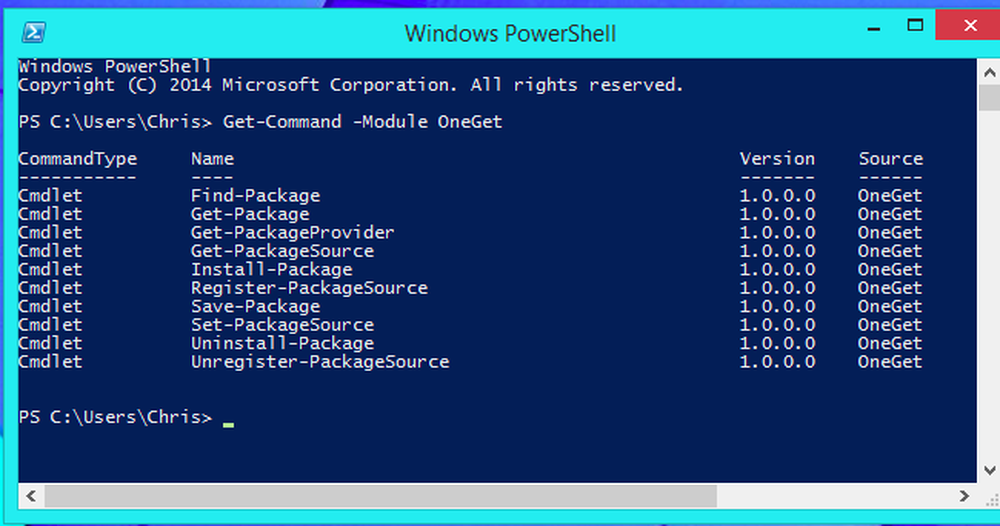
Mit dem Cmdlet Get-PackageSource können Sie eine Liste installierter Paketquellen oder Repositorys anzeigen. OneGet enthält jetzt zwei von Microsoft bereitgestellte Quellen. Chocolatey war zuvor die Standardpaketquelle während der Entwicklung und kann problemlos hinzugefügt werden.
Jeder kann ein Paket von Paketen erstellen und betreiben. Microsoft könnte möglicherweise einen eigenen One-Stop-Shop für Windows-Desktop-Programme erstellen. Ein Unternehmen kann sein eigenes Repository mit den von ihm verwendeten Programmen verwalten, sodass diese einfach installiert und verwaltet werden können. Ein Softwareentwickler könnte ein Repository einrichten, das nur die von ihm erstellte Software enthält, damit die Benutzer diese problemlos installieren und aktualisieren können. Mit dem Cmdlet Add-PackageSource können Sie weitere Repositorys hinzufügen oder mit Remove-PackageSource entfernen.
Mit dem Cmdlet Find-Package können Sie die von Ihnen konfigurierten Paketquellen nach verfügbaren Paketen durchsuchen. Suchen Sie nach einer zu installierenden Software, ohne das Web zu durchsuchen!
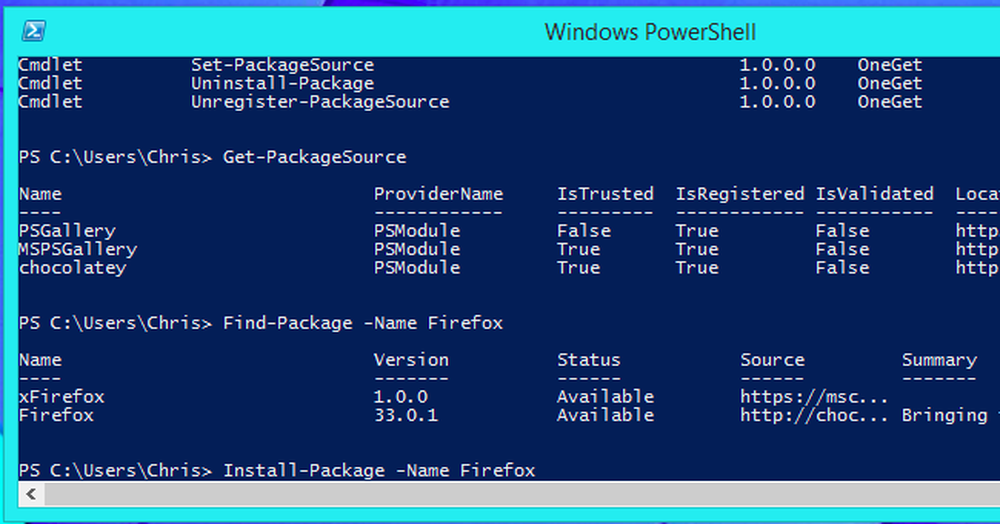
Mit dem Cmdlet Install-Package können Sie dann ein Paket Ihrer Wahl installieren, indem Sie einfach dessen Namen angeben. Das Paket wird automatisch von einem Software-Repository Ihrer Wahl heruntergeladen und installiert, ohne nach EXE-Dateien suchen zu müssen, sie herunterzuladen und durch Assistenten zu klicken, die versuchen, Junk auf Ihrem Computer zu installieren. Besser noch, Sie können hier mehrere Paketnamen angeben. Stellen Sie sich vor, Sie installieren die fünfzig Windows-Programme, die Sie mit einem einzigen Befehl verwenden, und lassen Ihren Computer dabei einen Kaffee trinken.
Mit dem Cmdlet Get-Package können Sie dann sehen, welche Pakete Sie installiert haben. Pakete können später mit Uninstall-Package deinstalliert werden. Derzeit gibt es keinen Update-Package-Befehl, der automatisch die neuesten Versionen dieser Softwarepakete aus den verfügbaren Repositorys installiert. Dies wird dringend benötigt - hoffentlich ist es unterwegs.
Was ist ein Paketmanager? Und was ist schokoladig?
Wenn Sie so weit gekommen sind, sollten Sie die Grundlagen des Paket-Managers verstehen. Im Grunde ist es ein Softwaretool, das die Installation, Aktualisierung und das Auffinden von zu installierender Software wesentlich vereinfacht. Paket-Manager werden unter Linux verwendet. Mit wenigen Klicks oder Tastatureingaben können Sie Pakete aus vertrauenswürdigen Software-Repositorys installieren. Der Paketmanager kann Ihre Pakete automatisch aktualisieren, wenn aktualisierte Versionen zu den Repositorys hinzugefügt werden. Daher benötigt jedes Programm keinen eigenen integrierten Updater. Es ist einfach zu bedienen und auch sehr einfach zu automatisieren.
Chocolatey ist ein Paketmanager, der diese einfache Installation von Software unter Windows ermöglicht. Derzeit verwendet es hauptsächlich Textbefehle, sodass es außerhalb von Geeks kaum ein Zuhause gefunden hat - aber Geeks lieben es! Mit Chocolatey können Sie Windows-Software wie Firefox, VLC und 7-Zip mit nur wenigen Tastendrucken anstelle des üblichen Download- und Klickprozesses installieren, genau wie bei der Installation von Software unter Linux. Chocolatey betreibt derzeit einen Kickstarter, der nach Geld sucht, um „Chocolatey auf die nächste Stufe zu bringen“. Sie arbeiten auch an einer grafischen Benutzeroberfläche für ihren Paketmanager, sodass durchschnittliche Windows-Benutzer ihn einfacher verwenden können. Mit dem Paket-Manager-Framework in Windows 10 kann Chocolatey die von Microsoft ausgeführte Arbeit problemlos ausweichen - eine Arbeit, die ursprünglich von Chocolatey inspiriert zu sein scheint. Chocolatey ist kein verschraubtes Paketverwaltungssystem, sondern arbeitet Hand in Hand mit dem in Windows enthaltenen Paketverwaltungs-Framework.
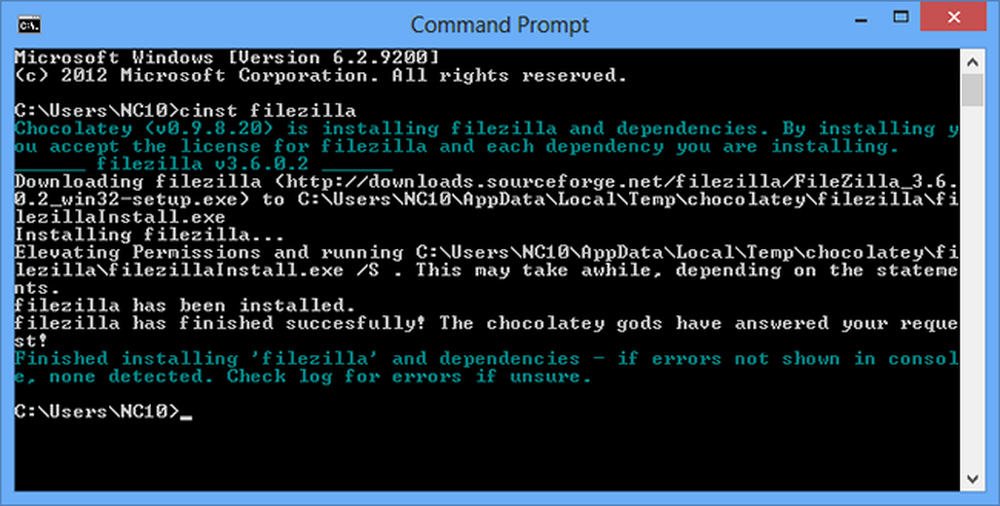
Es ist unmöglich, genau zu sagen, wie weit Microsoft hier gehen wird. Eines ist sicher: Für Windows-Systemadministratoren und -freaks wird die Installation von Software und die Automatisierung von Software-Bereitstellungen viel einfacher. Dies ist derzeit ein Geek-Tool, da es nur über PowerShell-Befehle verfügbar ist. Aber wie Microsoft sagt, wird dies schließlich als eine Reihe von APIs verfügbar gemacht.
Microsoft könnte damit viel mehr tun. Sie könnten dieses Paketverwaltungssystem verwenden, um die einfache Installation von Desktopanwendungen aus dem Windows Store hinzuzufügen. Wir wissen bereits, dass sie Desktopanwendungen dem Windows Store in Windows 10 hinzufügen werden. Auf Linux-Systemen gibt es einen grafischen "App Store". Schnittstellen, die die Installation von Desktop-Programmen über den Systempaket-Manager erleichtern. Wir müssen Windows 10 weiter beobachten und sehen, wie weit sie von diesem neuen Paketverwaltungs-Framework profitieren.




